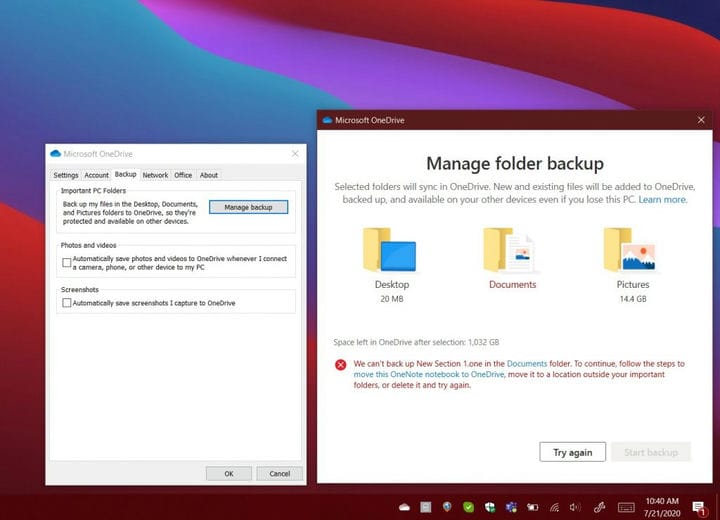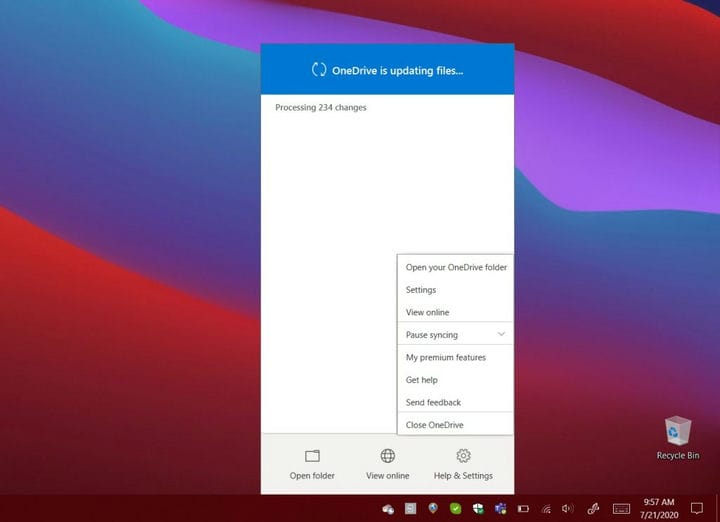সাধারণ ওয়ানড্রাইভ সমস্যা এবং কীভাবে এগুলি ঠিক করা যায়
বেশিরভাগ সময়, উইন্ডোজ 10-এ ওয়ানড্রাইভ পটভূমিতে কাজ করে এবং আপনার ফাইলগুলি মেঘের সাথে সিঙ্ক করে। তবে, এমন কিছু বিরল উদাহরণ রয়েছে যেখানে অ্যাপটি পরিকল্পনা মতো কাজ করবে না এবং আপনি একটি ত্রুটি কোড পেতে বা একটি ত্রুটি আইকন দেখতে পেয়েছিলেন। এটি কোনও সিঙ্ক ইস্যুর সাথে বা ফাইলগুলি হারিয়ে যাওয়ার আরও গুরুতর সমস্যা সম্পর্কিত হতে পারে। আমাদের সর্বশেষ মাইক্রোসফ্ট 365 গাইডে, আমরা সেগুলির কয়েকটি সমস্যা এবং আপনি কীভাবে সেগুলি সমাধান করতে পারেন সে সম্পর্কে এক ঝলক নেব।
আমার ফাইলগুলি সিঙ্ক হবে না
ওয়ানড্রাইভের সাথে সর্বাধিক সাধারণ সমস্যা ফাইলগুলি সিঙ্ক হয় না। যদি এটি হয় তবে আপনি এটি নিশ্চিত করতে চাইবেন যে কোনও ব্যক্তিগত অ্যাকাউন্টের সাথে ফাইলটি 100 গিগাবাইটের চেয়ে বড় বা কোনও কাজের বা স্কুল অ্যাকাউন্টের সাথে 15 গিগাবাইটের চেয়ে বড় নয়। সিঙ্ক করার জন্য ফাইলটি জিপ করার চেষ্টা করুন। গৌণ বিকল্প হিসাবে, আপনি এটি পরীক্ষা করতে চান হতে পারে যে আপনি ফাইলগুলি এমন কোনও জায়গায় সংরক্ষণ করেছেন যা আপনি চান না বা ভুলক্রমে ফাইলগুলি সরিয়ে নিয়েছেন। এই ক্ষেত্রে, ওয়ানড্রাইভ ওয়েবসাইটে যেতে এবং এটি অনুসন্ধানের জন্য সমস্ত কিছু অনুসন্ধান বাক্স ব্যবহার করার পরামর্শ দেওয়া হয়।
অন্য সব কিছু যদি ব্যর্থ হয় তবে আপনি নতুন ফাইল দিয়ে নিজের ফাইলটি সংরক্ষণ করার চেষ্টা করতে পারেন, বা সিঙ্কটি বন্ধ করে এটি আবার চালু করতে পারেন। উইন্ডোজ 10 টাস্কবারে কেবল সাদা বা নীল ওয়ানড্রাইভ ক্লাউড আইকনটি আলতো চাপুন, আরও নির্বাচন করুন এবং তারপরে সিঙ্কিং বিরতি দিন। তারপরে, আইকনটিতে আবার ক্লিক করুন এবং তারপরে পুনরায় সিঙ্ক শুরু করুন।
এমন পরিস্থিতিতেও থাকতে পারে যেখানে আপনার ওয়ানড্রাইভ স্টোরেজ সীমাটি পৌঁছানোর কাছাকাছি চলে গেলে আপনার ফাইলগুলি সিঙ্ক হবে না। যদি এটি হয় তবে আপনি উইন্ডোজ 10- এ ওয়ানড্রাইভ আইকনটি হলুদ ব্যাখ্যা চিহ্নের সাথে দেখাতে পারেন। কিছু ফাইল মুছতে চেষ্টা করুন এবং তারপরে আবার সিঙ্ক করুন।
আমার ফাইলগুলি নিখোঁজ বা হারিয়ে গেছে
ওয়ানড্রাইভের সাথে আর একটি সাধারণ সমস্যা হ’ল ফাইলগুলি নিখোঁজ। যদি আপনি নিজেকে এমন অবস্থায় ফেলে থাকেন তবে ফাইলটি আছে কিনা তা আপনি রিসাইকেল বিনটি পরীক্ষা করতে চাইতে পারেন। আপনি সঠিক মাইক্রোসফ্ট অ্যাকাউন্টে সাইন ইন করেছেন কিনা তাও আপনি দেখতে চাইতে পারেন। অবশেষে, আপনি যে ফাইলগুলি সম্প্রতি সরিয়ে নিয়েছেন সেগুলিতে আপনি ফাইলগুলি সংরক্ষণ করেছেন কিনা তাও আপনি দেখতে চাইতে পারেন। ফাইলগুলি অনুসন্ধানের জন্য ওয়ানড্রাইভ ওয়েবসাইটের উপরের বাম কোণে সন্ধান অ্যাকসেস বাক্সটি ব্যবহার করার পরামর্শ দেওয়া হচ্ছে।
অন্য বিকল্প হিসাবে, আপনি ওয়ানড্রাইভে আপনার ব্যক্তিগত ভল্ট খুলতে চাইতে পারেন। ব্যক্তিগত ভল্টে যাওয়া ফাইলগুলি আপনার অনুসন্ধানের ফলাফলগুলিতে প্রদর্শিত হবে না। ফাইলগুলি এখানে নেই তা নিশ্চিত করার জন্য চেক করুন। আপনি যদি এখনও ফাইলটি খুঁজে না পান তবে সম্ভবত এটি এখনও সিঙ্ক হয় নি। একটি সিঙ্ক সমস্যা সমাধান করার পরামর্শের জন্য আমরা উপরে আমাদের তালিকাটি পরীক্ষা করার পরামর্শ দেব।
অন্য সব কিছু যদি ব্যর্থ হয় তবে মাইক্রোসফ্ট সমর্থন থেকে আপনার কাছে কেউ থাকতে পারেন যাতে আপনি নিজের ফাইলটি সন্ধান করতে পারেন। এটি করার জন্য, আপনি যে ফাইলগুলি বা ফোল্ডারগুলি হ্যান্ডি সন্ধান করার চেষ্টা করছেন তার নাম, পাশাপাশি আপনি সর্বশেষে যে ডেটাটি অ্যাক্সেস করেছেন এবং কোন ডিভাইসে রয়েছে সেটির নাম দিন। আপনার ইতিহাস অনুসন্ধান করার জন্য আপনাকে মাইক্রোসফ্টেরও সম্মতি দিতে হবে। আপনি প্রস্তুত হয়ে গেলে, ওয়ানড্রাইভ সহায়তা দলকে এখানে ইমেল করুন।
ওয়ানড্রাইভ সিঙ্ক করা আটকে আছে
অন্য পরিস্থিতিতে, আপনি “xMB এর 0KB প্রসেসিং দেখানো একটি ত্রুটি বা স্থিতি বার্তা পেতে পারেন Files” ফাইলগুলিও দীর্ঘকাল ধরে আটকে থাকতে পারে When অনেকগুলি নতুন ফাইল আপলোড হওয়ার জন্য অপেক্ষা করছে Typ সাধারণত, আপনার ওয়ানড্রাইভের 100,000 এরও বেশি ফাইল যখন এটি ঘটতে পারে।
আমরা আপনাকে সিঙ্কটি বাতিল করতে এবং এই সমস্যাটি এড়াতে ধীর গতিতে আপনার ফাইলগুলি আপলোড করার জন্য পরামর্শ দিই। উইন্ডোজ 10 টাস্কবারে কেবল সাদা বা নীল ওয়ানড্রাইভ ক্লাউড আইকনটি আলতো চাপুন, আরও নির্বাচন করুন এবং তারপরে সিঙ্কিং বিরতি দিন।
ত্রুটি কোডগুলি এবং আরও সমর্থন পেয়ে
কখনও কখনও আপনি কেবল ওয়ানড্রাইভে একটি ত্রুটি কোড পেয়ে শেষ করতে পারেন। যদি এটি হয় তবে আপনি নীচে আমাদের চার্টটি পরীক্ষা করতে চাইতে পারেন। বেশ কয়েকটি ত্রুটি কোড রয়েছে তবে আমরা নীচে আপনার জন্য সর্বাধিক সাধারণ এবং তাদের রেজোলিউশন সংগ্রহ করেছি।
আপনি মাইক্রোসফ্টের ওয়েবসাইটে ওয়ানড্রাইভ ত্রুটি কোডগুলির একটি সম্পূর্ণ তালিকা দেখতে পাবেন । অন্য সমস্ত কিছু যদি ব্যর্থ হয় তবে আপনি ওয়ানড্রাইভের জন্য সমর্থন পৃষ্ঠা দেখতে পারেন । আপনি নিজের ওয়েব ব্রাউজারের মাধ্যমে সমর্থনের সাথেও যোগাযোগ করতে পারেন বা আপনি যদি কোনও মোবাইল ডিভাইসে থাকেন তবে ওয়ানড্রাইভের অভ্যন্তরে আপনার ডিভাইসটি ঝাঁকুনি দিতে পারেন। এদিকে অ্যাডমিনগণ ব্যবসায়িক সহায়তার জন্য মাইক্রোসফ্ট 365 এ যোগাযোগ করতে পারেন ।